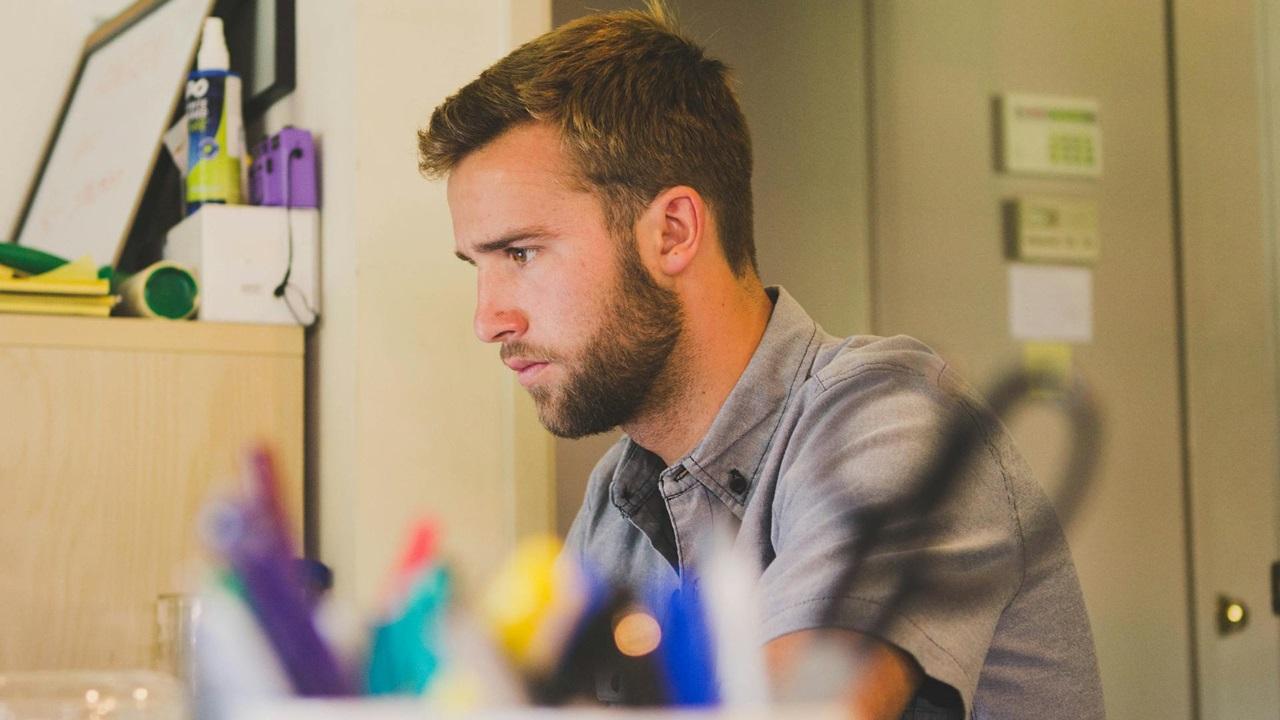Los teléfonos móviles se han convertido en la herramienta preferida de los usuarios más trabajadores, o por lo menos de los que no pueden quedarse lejos de lo que pasa en la oficina. Sin embargo, no tienes que estar pendiente de los dispositivos, por lo que te recomendamos que utilices el modo concentración para centrarte en lo que necesites.
Puede que no sepas que esto está presenta en los diferentes dispositivos móviles tanto en los ordenadores, por lo que lo mejor es que aprendas dónde están y para qué sirven para sacarle todo el partido a tu vida.
¿Qué es el modo concentración?
Los dispositivos electrónicos disponen de diferentes funciones que hacen que el dispositivo reaccione de diferente manera. Por ejemplo, el modo avión es capaz de bloquear todas las comunicaciones de un aparato, desde el GPS hasta todas las conexiones WiFi o incluso a la Red de conexión telefónica. También, si te vas al apartado de la energía, puedes aumentar o reducir el consumo dependiendo del funcionamiento de las aplicaciones que vas a usar.
Pero ¿qué pasa con el llamado modo concentración? Aquí tenemos diferentes funciones disponibles dependiendo del aparato que lo active. Sin embargo, aunque el comportamiento varía, es muy similar en los dos aparatos disponibles. Y es que lo que se consigue es que todo siga funcionando como siempre, pero en la pantalla solo tendrás lo que necesitas. Dicho de otro modo, no tendrás ninguna notificación en pantalla, solo aquello en lo que quieres enfocarte durante el tiempo que funciona.
Cómo activar el modo concentración en Android
Vamos a empezar por la activación del modo concentración en tu teléfono móvil. Para empezar, este comportamiento del móvil hace que durante un periodo de tiempo tu teléfono bloquee todas las notificaciones pendientes. Esto no significa que no recibirás las llamadas, que serán las únicas cosas que podrían romper este bloqueo. Por lo demás, todo es tan sencillo como seleccionar un tiempo de activación para que nada desvíe tu atención.
Para activar el modo concentración en tu dispositivo Android debes tener en cuenta que hay que establecer dos partes. La primera es la de decidir cuáles son las aplicaciones que más te distraen para no recibir notificaciones de esas apps para eso sigue los siguientes pasos:
- Enciende tu dispositivo
- Ve a Ajuste>Bienestar
- Entra en Modo sin distracciones
- Elige las aplicaciones que quieres bloquear
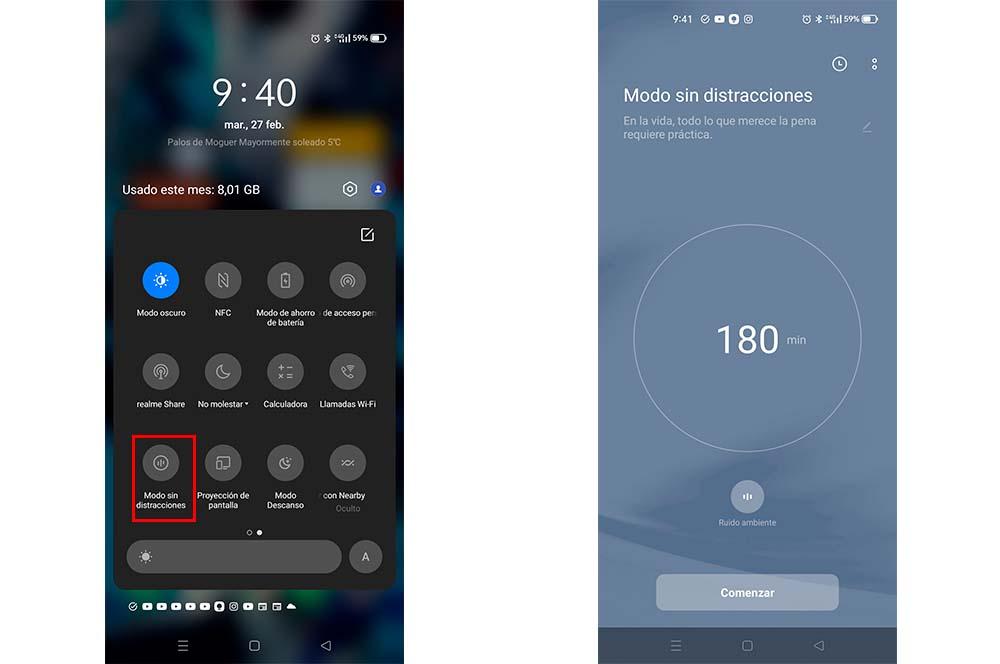
Ahora solo tienes que activar este modo que está en un sitio muy fácil de encontrar:
- Enciende el teléfono
- Despliega la persiana de notificaciones
- Selecciona Modo Sin distracciones
- Elige el número de minutos que quedará activo
- Púlsalo para que empiece a funcionar
Como curiosidad, el teléfono en este estado dispone de una función que te ofrece ruido ambiente con el que puedes concentrarte. Son sonidos muy neutros que, además, sustituyen a tus apps de música para aportarte algo con lo que ni cantes ni tarares, por lo que es perfecto para no centrarse en otra cosa que no sea lo que tienes delante de ti.
Cómo activar el modo concentración de Windows 11
Si, en Windows este sistema se llama de una forma diferente, pero su función no se diluye ni un ápice. A diferencia de lo que ocurre en tu teléfono móvil, tu máquina no bloqueará aplicaciones, sino que cuenta con que tienes la suficiente responsabilidad como para no caer en la tentación de activar ciertas apps que pueden alterar tu propia concentración.
En su caso, lo que hace es bloquear las notificaciones que emanan de las diferentes aplicaciones de mensajería instantánea, los widgets, el correo o las diferentes novedades que te surten directamente desde los navegadores de Internet, que parece que tienen algo que ofrecer siempre.
- Enciende tu ordenador
- Entra en Windows>Configuración
- Ve a Sistema>Asistente de concentración
- Elige uno de los tres modos: Desactivado, Solo prioridad o Solo alarmas
- Establece las diferentes reglas automáticas como las horas activas
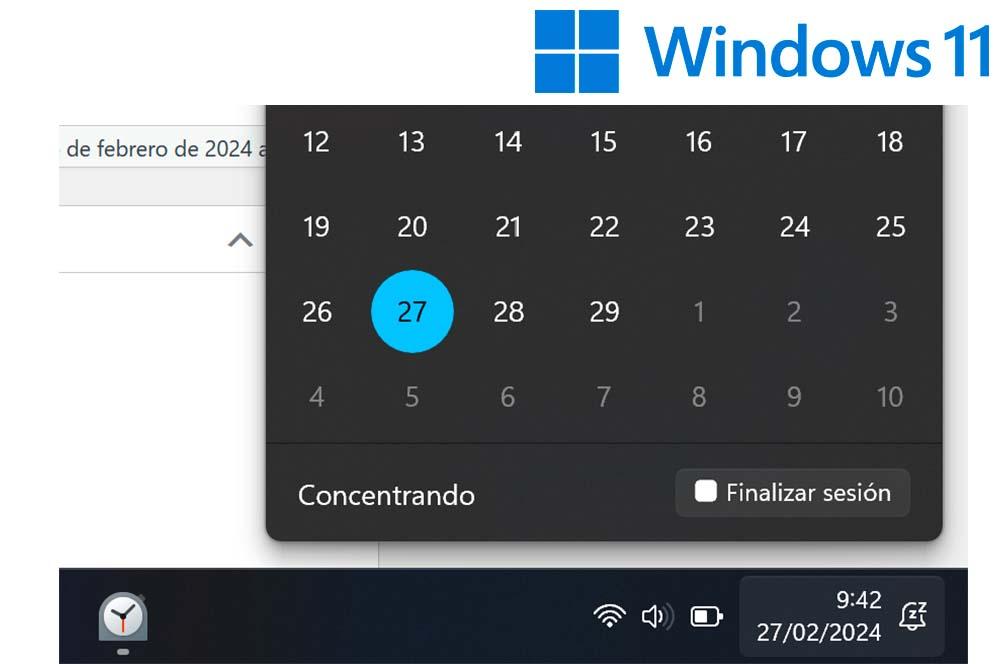
De entre todas las características disponibles, hay una muy interesante en el sistema de ajustes y es que hay una opción con la que puedes decidir si al salir del modo concentración te vienen todas las notificaciones de golpe o recibes un resumen de todo lo que ha ocurrido en tu ordenador mientras estabas concentrado en tus tareas.
Una de las cosas que tienes que saber es que, teniendo en cuenta lo anterior y configurado todo lo que necesitas, activar el asistente de concentración también es posible si pulsas en el apartado de notificaciones y seleccionas la opción que lleva su nombre. Si ya estaba activada por las horas puedes estar tranquilo, pero de lo contrario puedes activarlo a tu antojo.